Як зменшити шрифт на комп'ютері: все про налаштування шрифтів
Відображення інформації на комп'ютері має бути не тільки чітким, але і комфортним в цілому. Таким, щоб не доводилося зайвий раз напружувати очі, щоб прочитати те, що написано на екрані. І щоб вся інформація містилася на дисплеї. Тому доводиться замислюватися, як зменшити шрифт на комп'ютері. Кращі поради та рекомендації з цього приводу будуть представлені вашій увазі нижче. В дійсності існує величезна кількість рішень.
Налаштування системи
Розглянемо для початку системні налаштування. У цьому випадку буде змінюватися весь системний шрифт. Іншими словами, розмір іконок і написів на ПК.
Як налаштувати шрифт на комп'ютері? Зробити це вдасться після виконання наступних дій:
- Натиснути правою кнопкою миші по будь-якому вільному місцю на робочому столі.
- Виберіть пункт "Персоналізація".
- Перейти в "Колір вікна" і "Додаткові параметри оформлення".
- Вибрати потрібний елемент, а потім виставити потрібні налаштування. Наприклад, можна вказати тип шрифту та його розмір.
- Клікнути на "Ок/Зберегти".
Далі залишиться підтвердити свої дії. Іноді Windows пропонує подивитися на результат і відмовитися від нього протягом 15-20 секунд. Дуже зручно!
Дозвіл
Як зменшити шрифт на комп'ютері? Таке рішення зменшує або збільшує (в залежності від обраних параметрів) всі іконки, написи та елементи операційної системи.
Мова йде про зміну дозволу екрану. Чим воно більше, тим менше буде шрифт. Наприклад, дозвіл 800x600 точок зробить елементи Windows великими. А 1366x768 - маленькими.
Як зменшити розмір шрифту на комп'ютері? Буде потрібно:
- Включити ПК і почекати повного завантаження ОС.
- Натиснути ПКМ на будь-якому вільному місці робочого столу.
- Клацнувши по напису "Дозвіл екрану".
- У розділі "Дозвіл" за допомогою переміщення повзунка виставити потрібні параметри.
- Клікнути по "Зберегти". Потім потрібно буде натиснути "Застосувати".
Готово! Найкраще виставляти рекомендоване дозвіл. Воно безпосередньо залежить від реальних розмірів дисплея монітора. Відповідна настройка позначається як "рекомендовано".
Більше:
Розширення "Економія трафіку Google Chrome
У статті піде мова про те, як здійснюється економія трафіку в Google Chrome. Цей режим ще називають "Турбо", і його практично кожен спостерігав в таких браузерах, як Yandex Browser або Opera. Проте в Google Chrome даний компонент відсутній, і заощади...
Смайли в "Скайпі" - опис, застосування, секрети
Skype - програма, якою користуються багато людей. Вона призначена спеціально для спілкування і обміну даними. Як і будь-який інший месенджер, "Скайп" оснащений чудовим інтерфейсом і графічними елементами. Тут можна виражати емоції різними способами. ...
Ресурс вогняна сіль в "Скайриме"
Матеріал у грі «Скайрим» вогняна сіль має ряд застосувань, які будуть корисні для гравця. Цей предмет можна дістати кількома способами, які варто знати користувачу. Стаття надає всю потрібну інформацію з цього ресурсу.ВидобутокУ проекті ж...
Важливо: зменшення шрифту за допомогою дозволу екрану зазвичай відбувається при переміщенні повзунка вгору. Якщо змістити його вниз, всі елементи робочого столу збільшаться. І шрифт в тому числі.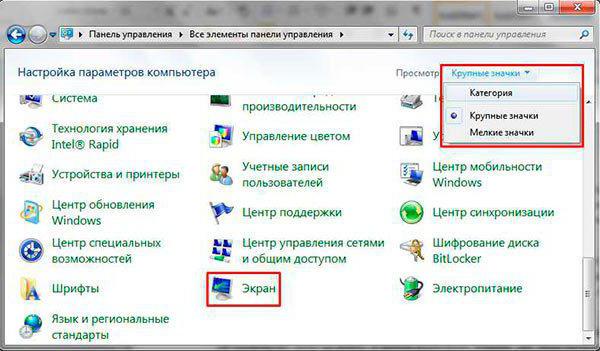
шрифт
Але і це ще не все. З появою Windows 7 користувачам надали досить багато можливостей щодо персоналізації ОС. Справа в тому, що при бажанні людина здатна дозвіл залишити колишнім, а шрифт змінити. Це досить рідкісне, але трапляється на практиці явище.
Як зменшити шрифт на комп'ютері? Потрібно зробити наступне:
- Натиснути ПКМ по робочому столу.
- Клацнути курсором по рядку "Персоналізація".
- Знайти у вікні меню "Екран". Воно розташоване внизу зліва.
- Виберіть пункт "Інший розмір шрифту".
- Виставити потрібні параметри. Зміщення повзунка вправо збільшує розмір букв, вліво - зменшує. Також допустимо використовувати процентне співвідношення з поточними параметрами.
- Підтвердити зміни.
Все гранично просто і зрозуміло. Крім такого рішення допустимо при переході в розділ "Екран" виставити в правій частині з'явився віконця параметри відображення картинки на екрані. Вони є не завжди, це цілком нормально.
Браузери
Як зменшити шрифт на екрані комп'ютера? З основними розкладами ми вже познайомилися. Тільки ними сучасні операційні системи не обмежуються.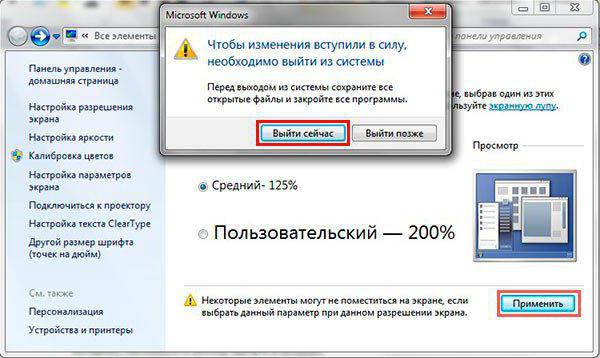
Важко повірити, але можна піддавати змінам відображення лише окремі додатки. Наприклад, браузери. У них масштаб коригується буквально за кілька хвилин.
Як змінити шрифт на комп'ютері в браузері? Людині потрібно буде:
- Відкрити програму для виходу в інтернет.
- Звернутися до головного меню додатка. Зазвичай ця кнопка розташовується в правому верхньому куті софту. Наприклад, в Google Chrome вона виглядає як три точки, які стоять один над одним.
- Натиснути на "Масштаб".
- Виставити бажані значення (у відсотках). Чим більше цифра, тим більшим буде масштаб картинок і шрифт.
Зазвичай більше ніяких дій не потрібно. Всі зміни вступають в силу моментально. Користувач зможе в будь-який час поміняти їх на свій розсуд. Запропоновані увазі дії доведеться виконати у всіх браузерах. Інакше коригування відображення сторінок відбудеться тільки до конкретної програмі.
Клавіші
Як змінити шрифт на комп'ютері? Майже всі можливі варіанти розвитку подій нам вже відомі. Останній прийом можна назвати універсальним. Він дозволяє змінити масштаб зображення в більшості програм і додатків.
Як зменшити шрифт на комп'ютері? Потрібно буде:
- Відкрити бажану програму.
- Натиснути на клавіатурі Ctrl.
- Для зменшення картинки клацнути по "-". Щоб збільшити масштаб - за "+".
- Відпустити клавіші після досягнення бажаного результату.
Це вся інформація про зміну шрифтів і масштабів в операційній системі Windows. Є ще один нюанс, про який ще не було сказано.
Редактори
Мова йде прозміну шрифту в текстових редакторах. Наприклад, в MS Word. При цьому буде змінюватися тільки розмір виділених або друкованих літер. Інші налаштування ОС залишаться недоторканими.
Як зменшити шрифт на комп'ютері в редакторі Word? Робиться це приблизно наступним чином:
- Відкрити текстовий редактор.
- Написати текст.
- Виділити ту частину, яку потрібно змінити.
- Натиснути ПКМ.
- У випадаючому списку натиснути на "Шрифт".
- Вибрати тип написання і конкретний масштаб у відповідних пунктах меню.
- Погодитися із змінами.
Таким чином відбувається не тільки зменшення, але і збільшення шрифту. Відповідні параметри також є на панелі управління Word.
Article in other languages:

Alin Trodden - автор статті, редактор
"Привіт, Я Алін Тродден. Я пишу тексти, читаю книги і шукаю враження. І я непогано вмію розповідати вам про це. Я завжди радий брати участь у цікавих проектах."
Новини
Нотатки на робочий стіл Windows 10: краще реальні або віртуальні?
Монітор, заповнений стікерами, - це звичайна справа для багатьох користувачів. Якщо людина проводить левову частку часу перед комп'ютером, то цілком природно, що і нагадування він розміщує прямо на робочому місці. Однак починаючи ...
Як видалити "Фейсбук" з телефону: практичні поради та рекомендації
Важко уявити сучасну людину без соціальних мереж. Тим не менше іноді доводиться відмовлятися від них. Наприклад, з-за браку часу. Нижче ми розповімо про те, як видалити "Фейсбук" з телефону. Чи можна взагалі це зробити? І що потрі...
Об'єкт 140: гайд і огляд. 140 об'єкт в World of Tanks: технічні характеристики
В грі WoT дуже багато залежить від того, наскільки правильно ви підберете для себе танк і як добре розробите для нього стратегію. Справа в тому, що в цій грі немає імп, тобто машин, які в будь-якому випадку були б краще інших - у ...
Докладно про те, як стати супертестером World of Tanks
Завдяки постійно зростаючій популярності і бажанням йти в ногу з сучасними комп'ютерними технологіями проект World of Tanks почав залучати до співучасті у розвитку і вдосконаленні гри своїх кращих користувачів.СпівпрацяМова йде пр...
Докладно про те, як видалити коментар в «Инстаграме». Управління коментарями
«Инстаграме» найпопулярнішими об'єктами є, природно, фотографії. Звичайно, знімки з коментарями будуть виглядати набагато краще, ніж без них. Адже в останньому випадку вони здаються якимись пустими. Сьогодні ви зможете...
Сьогодні ми поговоримо про гру 100 Crypts. Проходження рівнів буде детально розглянуто в даному матеріалі. Наша мета – відкривати двері. Для цього необхідно долати перешкоди і вирішувати завдання.Двері, ключ і засувкиОтже, п...

















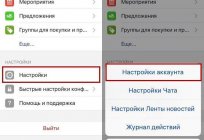




Примітка (0)
Ця стаття не має коментарів, будьте першим!